This content has been machine translated dynamically.
Dieser Inhalt ist eine maschinelle Übersetzung, die dynamisch erstellt wurde. (Haftungsausschluss)
Cet article a été traduit automatiquement de manière dynamique. (Clause de non responsabilité)
Este artículo lo ha traducido una máquina de forma dinámica. (Aviso legal)
此内容已经过机器动态翻译。 放弃
このコンテンツは動的に機械翻訳されています。免責事項
이 콘텐츠는 동적으로 기계 번역되었습니다. 책임 부인
Este texto foi traduzido automaticamente. (Aviso legal)
Questo contenuto è stato tradotto dinamicamente con traduzione automatica.(Esclusione di responsabilità))
This article has been machine translated.
Dieser Artikel wurde maschinell übersetzt. (Haftungsausschluss)
Ce article a été traduit automatiquement. (Clause de non responsabilité)
Este artículo ha sido traducido automáticamente. (Aviso legal)
この記事は機械翻訳されています.免責事項
이 기사는 기계 번역되었습니다.책임 부인
Este artigo foi traduzido automaticamente.(Aviso legal)
这篇文章已经过机器翻译.放弃
Questo articolo è stato tradotto automaticamente.(Esclusione di responsabilità))
Translation failed!
명령줄 인터페이스 옵션
XenMobile Server 온-프레미스 설치의 경우 다음과 같은 방법으로 CLI 옵션에 액세스할 수 있습니다.
- XenMobile을 설치한 하이퍼바이저에서는 하이퍼바이저에서 가져온 XenMobile 가상 컴퓨터를 선택하고 명령 프롬프트 보기를 시작한 다음 XenMobile의 관리자 계정에 로그온합니다. 자세한 내용은 해당 하이퍼바이저의 설명서를 참조하십시오.
- SSH를 사용하여 방화벽에서 SSH를 사용하도록 설정한 경우 XenMobile의 관리자 계정에 로그인합니다.
CLI를 사용하여 다양한 구성 및 문제 해결 작업을 수행할 수 있습니다. 다음 그림은 CLI의 최상위 메뉴를 보여줍니다.
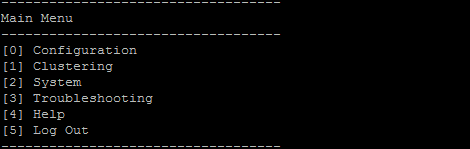
구성 옵션
다음은 구성 메뉴의 샘플과 각 옵션에 표시되는 설정입니다.
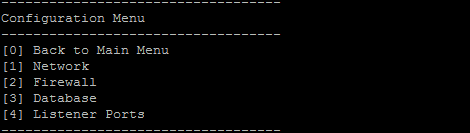
[1] 네트워크
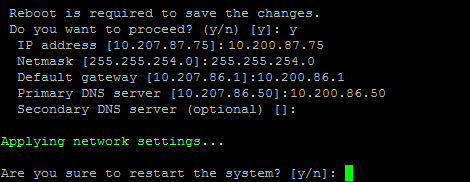
[2] 방화벽
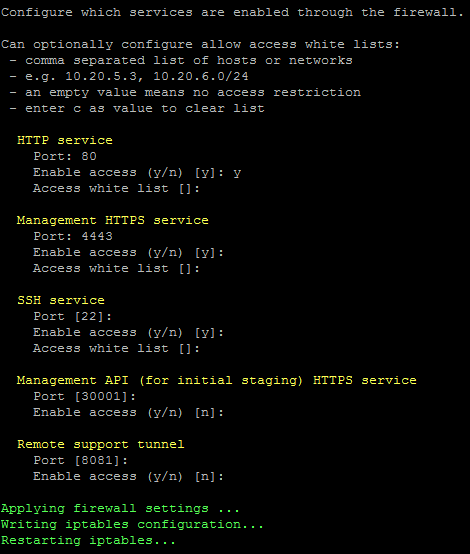
[3] 데이터베이스
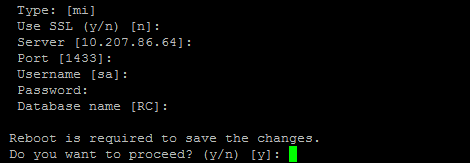
[4] 수신기 포트
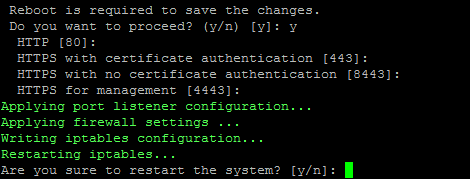
클러스터링 옵션
다음은 클러스터링 메뉴의 샘플과 각 옵션에 표시되는 설정입니다.
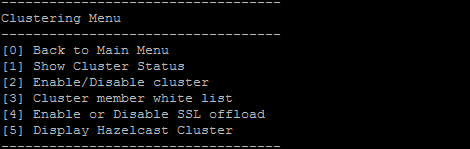
[1] 클러스터 상태 표시
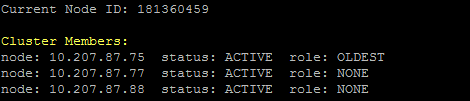
[2] 클러스터 활성화/비활성화
클러스터링을 사용하도록 선택할 경우 다음과 같은 메시지가 나타납니다.
To enable real-time communication between cluster members, please open port 80 using the Firewall menu option in CLI menu. Also configure Access white list under Firewall settings for restricted access.
클러스터링을 사용하지 않도록 선택할 경우 다음과 같은 메시지가 나타납니다.
You have chosen to disable clustering. Access to port 80 is not needed. Please disable it.
[3] 클러스터 구성원 화이트 리스트
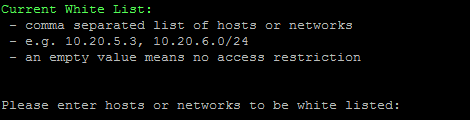
[4] SSL 오프로드 활성화 또는 비활성화
SSL 오프로딩을 사용할지 여부를 선택하면 다음과 같은 메시지가 나타납니다.
Enabling SSL offload opens port 80 for everyone. Please configure Access white list under Firewall settings for restricted access.
[5] Hazelcast 클러스터 표시
Hazelcast 클러스터를 표시하도록 선택하면 다음과 같은 옵션이 나타납니다.
Hazelcast Cluster Members:
[나열된 IP 주소]
참고:
구성된 노드가 클러스터의 일부가 아닌 경우 해당 노드를 다시 시작합니다.
시스템 옵션
System Menu에서는 시스템 수준 정보를 표시 또는 설정하거나, 서버를 다시 시작 또는 종료하거나, Advanced Settings에 액세스할 수 있습니다.
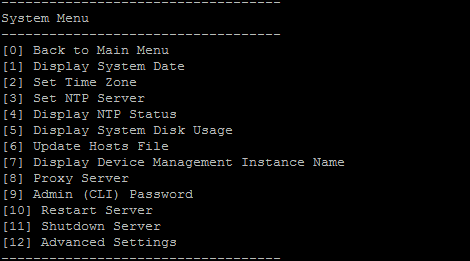
NTP 서버 설정을 통해 NTP 서버 정보를 지정할 수 있습니다. XenMobile 시간을 하이퍼바이저와 동기화할 때 표준 시간대 관련 문제가 나타나는 경우 XenMobile이 NTP 서버를 가리키도록 하면 이 문제를 방지할 수 있습니다. 이 옵션을 변경한 후에 모든 클러스터 서버를 다시 시작합니다.
[5] 시스템 디스트 사용량 표시 메뉴 항목을 확인하여 디스크 공간을 확인할 수도 있습니다.
서버 노드 종료 정보
클러스터에서 단일 서버 노드를 종료하는 경우 일반적으로 확장성 및 성능에 설명된 요구 사항을 충족하는 다른 노드에서 작업 부하를 처리할 수 있습니다. 영향은 동시에 종료된 노드 수, 총 사용자 수 및 노드가 종료된 시간에 따라 다를 수 있습니다.
- 사용자는 여전히 Secure Hub 및 스토어에 액세스할 수 있습니다.
- 사용 가능한 노드에서 사용자 수를 처리할 수 있는 경우 사용자는 배포된 관리되는 앱에 액세스하고 이러한 앱을 시작할 수 있습니다. 연결이 느려져 장치 체크인 속도가 느려질 수 있습니다.
- 장치 정책은 모든 노드가 종료되지 않는 한 계속해서 작동합니다. 리소스와 장치 수에 따라 정책 배포 속도가 더 느려질 수 있습니다.
[12] 고급 설정
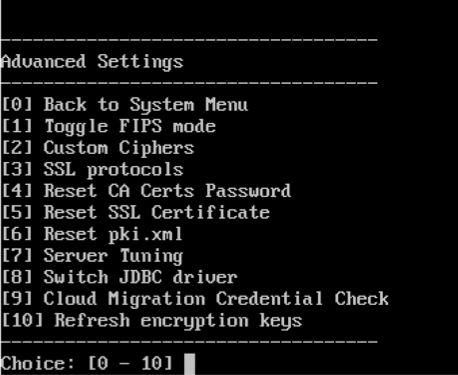
SSL protocols 옵션은 기본적으로 허용된 모든 프로토콜로 설정됩니다. New SSL protocols to enable 프롬프트가 표시되면 사용할 프로토콜을 입력합니다. XenMobile은 응답에 포함되지 않은 모든 프로토콜을 사용하지 않습니다. 예를 들어 TLSv1을 사용하지 않으려면 TLSv1.2,TLSv1.1을 입력한 다음 y를 입력하여 XenMobile Server를 다시 시작합니다.
Server Tuning 옵션에는 서버 연결 시간 초과, 최대 연결 수(포트별) 및 최대 스레드 수(포트별)가 포함됩니다.
Switch JDBC driver 옵션은 jTDS와 Microsoft JDBC입니다. 기본 드라이버는 jTDS입니다. Microsoft JDBC 드라이버 전환에 대한 자세한 내용은 SQL Server 드라이버를 참조하십시오.
문제 해결 옵션
다음은 Troubleshooting Menu의 샘플과 각 옵션에 대해 표시되는 설정입니다.
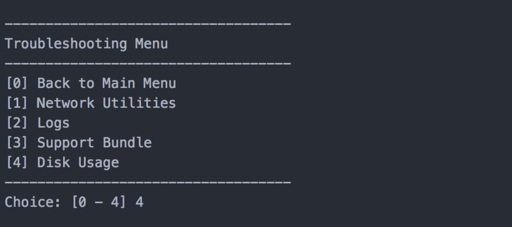
[1] 네트워크 유틸리티
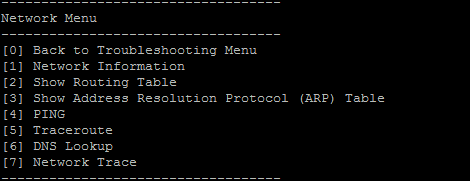
[2] 로그
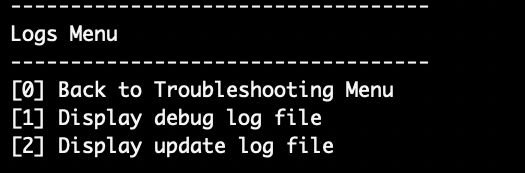
[3] 지원 번들
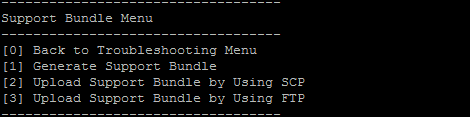
[4] 디스크 사용량
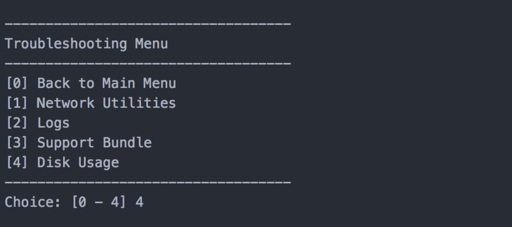
Citrix Files를 FTP 사이트로 사용하여 지원 번들을 업로드하려면
지원 번들 업로드를 시작하기 전에 Citrix Files에서 다음 필수 구성 요소를 구성합니다.
-
FTP 로그온 세부 정보를 확인합니다.
a. 웹 브라우저에서 https://citrix.sharefile.com을 엽니다.
b. Personal Settings(개인 설정)를 클릭한 후 Advanced connections(고급 연결)를 클릭합니다.
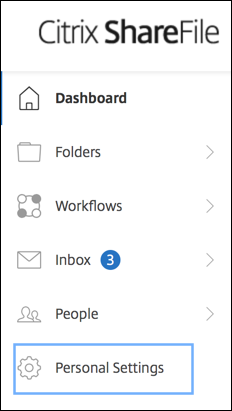
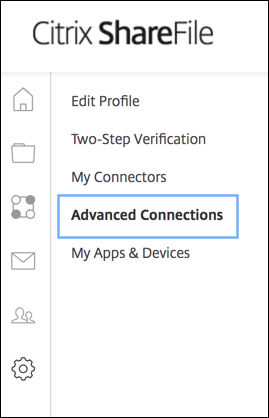
c. FTP 서버 정보에서 사용자 이름에 대한 영숫자 사용자 ID가 기본 하위 도메인/사용자 이름 세부 정보와 함께 나타나는지 확인합니다.
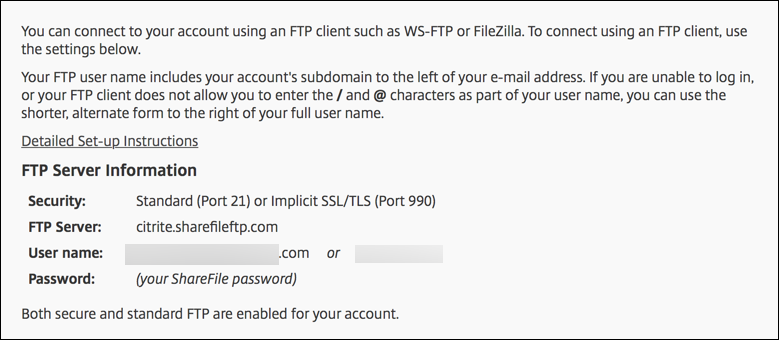
참고:
- XenMobile에서 업로드하는 파일은 Linux CLI 기반 FTP 클라이언트입니다. 따라서 사용자 이름의 일부로 백슬래시(\) 및 기호(@) 문자를 입력할 수 없습니다.
- 영숫자 사용자 ID가 보이지 않으면 ShareFile 관리자 또는 ShareFile 지원으로부터 이 사용자 ID를 요청할 수 있습니다.
-
Citrix Files 서버에서 FTP 통신 및 FTPS를 사용할 수 있는지 확인합니다. 이상적으로는 ShareFile 관리자가 FTP 통신에서 사용자 계정을 여는 것을 허용합니다. 그러나 가끔은 FTPS 통신만 허용됩니다.
관리자 권한이 있는 사용자는 설정, 관리 설정, 고급 기본 설정을 클릭한 후 ShareFile 도구 사용을 클릭하여 이 설정을 확인하고 사용하도록 설정할 수 있습니다. 외부 앱, FTP 액세스에서 사용 확인란을 선택해야 합니다.
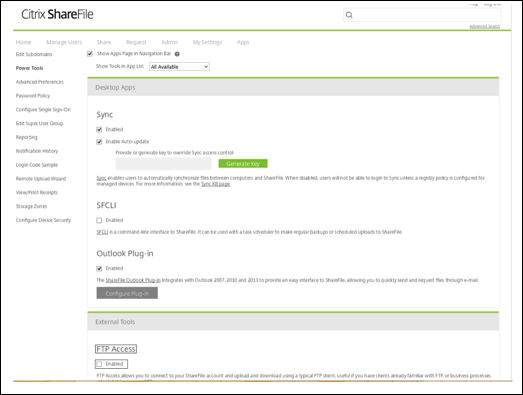
-
FTP 클라이언트에서 파일 업로드에 대한 디렉터리로 사용할 공유 폴더를 만듭니다. 홈, 폴더를 차례로 클릭한 후 개인 폴더를 클릭합니다.
-
맨 오른쪽에서 더하기(+) 아이콘을 클릭하고 Create Folder(폴더 만들기)를 클릭한 다음 폴더 이름을 입력합니다.
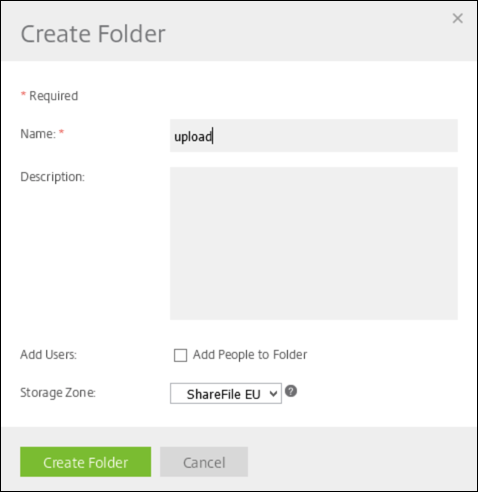
-
XenMobile Server CLI의 Main Menu(메인 메뉴)에서 Troubleshooting(문제 해결) > Support Bundle(지원 번들)을 선택합니다. 그런 다음 Support Bundle Menu(지원 번들 메뉴)에서 Generate Support Bundle(지원 번들 생성)을 선택합니다.
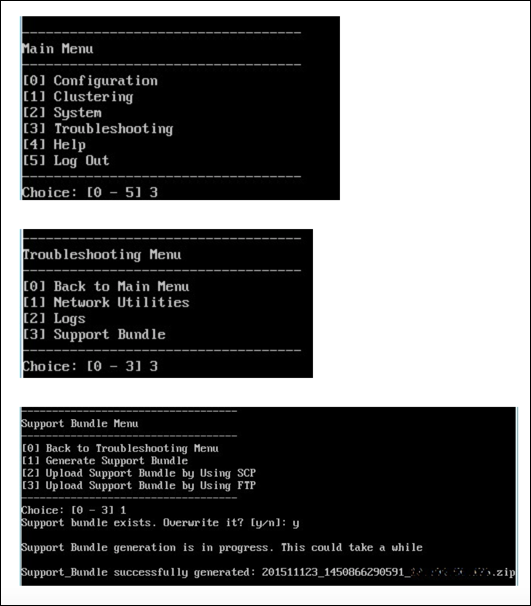
참고:
지원 번들이 있는 경우 메시지가 표시되면 y를 입력하여 번들을 재정의합니다.
-
지원 번들을 FTP 서버에 업로드합니다.
a. Upload Support Bundle by using FTP(FTP를 사용하여 지원 번들 업로드)를 선택합니다.
b. Enter remote host(원격 호스트 입력): 메시지가 표시되면 FTP 서버 이름을 입력합니다. Citrix Files가 FTP 서버로 사용되는 경우 회사 이름 다음에 Citrix Files FTP 사이트 이름을 입력합니다. 예: citrix.sharefileftp.com
c. Enter remote user name(원격 사용자 이름 입력): 메시지가 표시되면 영숫자 사용자 ID를 입력합니다.
d. Enter remote user password(원격 사용자 암호 입력): 메시지가 표시되면 암호를 입력합니다.
e. Enter remote directory(원격 디렉터리 입력): 메시지가 표시되면 Citrix Files에서 만든 공유 폴더 이름을 입력한 후 Enter 키를 누릅니다.
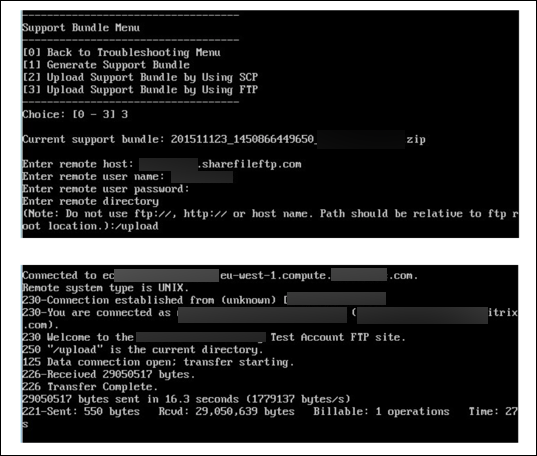
업로드한 지원 번들을 Citrix Files에서 만든 공유 폴더에서 볼 수 있습니다.
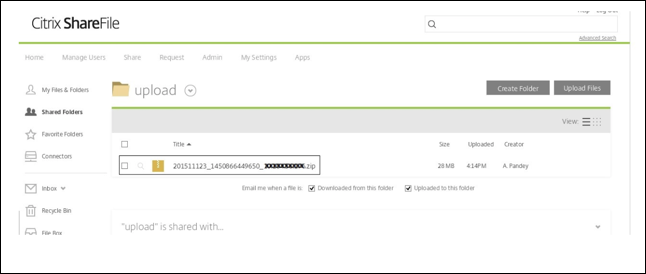
Citrix Files FTP에 대한 자세한 내용은 이 Citrix Support Knowledge Center 문서를 참조하십시오.
디스크 공간을 확인하려면
CLI에서 다음과 같이 시스템 디스크 공간을 확인할 수 있습니다.
- 메인 메뉴에서 System 메뉴를 선택합니다.
-
System 메뉴에서 Display System Disk Usage옵션을 선택합니다.
파일 시스템 정보가 나타납니다.
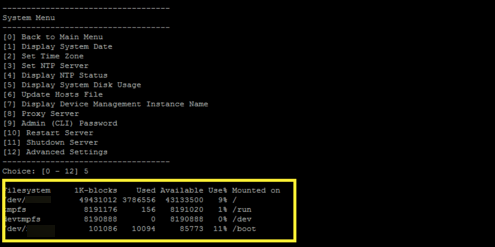
셀프 서비스 디스크 정리 수행
다음과 같이 CLI에서 디스크를 정리할 수 있습니다.
-
문제 해결 메뉴에서 디스크 사용량을 선택합니다. 디스크 사용량 목록에는 다음과 같은 옵션이 있습니다.
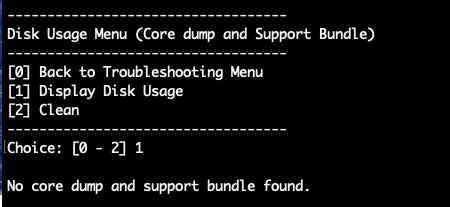
-
유형 1은 코어 덤프 파일과 지원 번들 파일 유형을 나열합니다. 파일이 존재하지 않으면 다음 메시지가 표시됩니다. 코어 덤프 및 지원 번들이 없습니다.
-
유형 2는 검사된 코어 덤프 파일과 지원 번들 파일을 정리합니다.
공유
공유
This Preview product documentation is Citrix Confidential.
You agree to hold this documentation confidential pursuant to the terms of your Citrix Beta/Tech Preview Agreement.
The development, release and timing of any features or functionality described in the Preview documentation remains at our sole discretion and are subject to change without notice or consultation.
The documentation is for informational purposes only and is not a commitment, promise or legal obligation to deliver any material, code or functionality and should not be relied upon in making Citrix product purchase decisions.
If you do not agree, select I DO NOT AGREE to exit.